Sadržaj:
- Metod 1: Provera podešavanja programa
- Metod 2: Ponovno pokretanje Hamachi usluge
- Metod 3: Uključivanje virtuelnog adaptera
- Metod 4: Provera podešavanja adaptera
- Metod 5: Skeniranje računara na prisustvo virusa
- Metod 6: Ponovna instalacija Hamachi sa isključenom proverom potpisivanja drajvera
- Pitanja i odgovori: 2
Metod 1: Provera podešavanja programa
Daleko ne na svim računarima Hamachi odmah nakon instalacije omogućava normalno kreiranje virtuelne mreže ili povezivanje sa već postojećim. Najčešće će korisniku biti potrebno da izvrši dodatna podešavanja vezana za zajedničke parametre programa.
Ovom procesu posvećen je poseban članak na našem sajtu, stoga prvo savetujemo da ga pročitate, ponovite sve korake i ponovo proverite dobijanje konfiguracije adaptera. Ako to ne pomogne, pređite na razmatranje sledećih metoda.
Detaljnije: Kako podesiti Hamachi u Windows
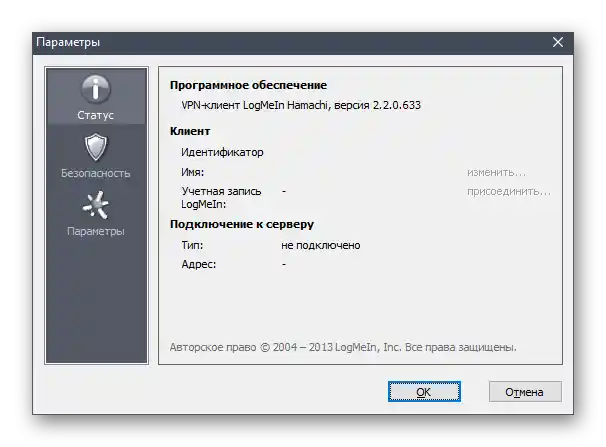
Metod 2: Ponovno pokretanje Hamachi usluge
Ponovno pokretanje usluge softvera — nije najefikasnija opcija pri rešavanju razmatrane probleme sa dobijanjem konfiguracije adaptera. Međutim, to je najjednostavnije i zahteva od korisnika da izvrši samo tri koraka. Preporučujemo da testirate ovu opciju, a zatim pređete dalje, ako greška ne nestane.
- Pređite u aplikaciju "Usluge", upisivanjem njenog naziva u pretragu u meniju "Start".
- Pronađite jedinu uslugu povezanu sa Hamachi i dvaput kliknite na nju da otvorite prozor svojstava.
- Kliknite na "Stop", sačekajte da se usluga potpuno zaustavi i ponovo je pokrenite.
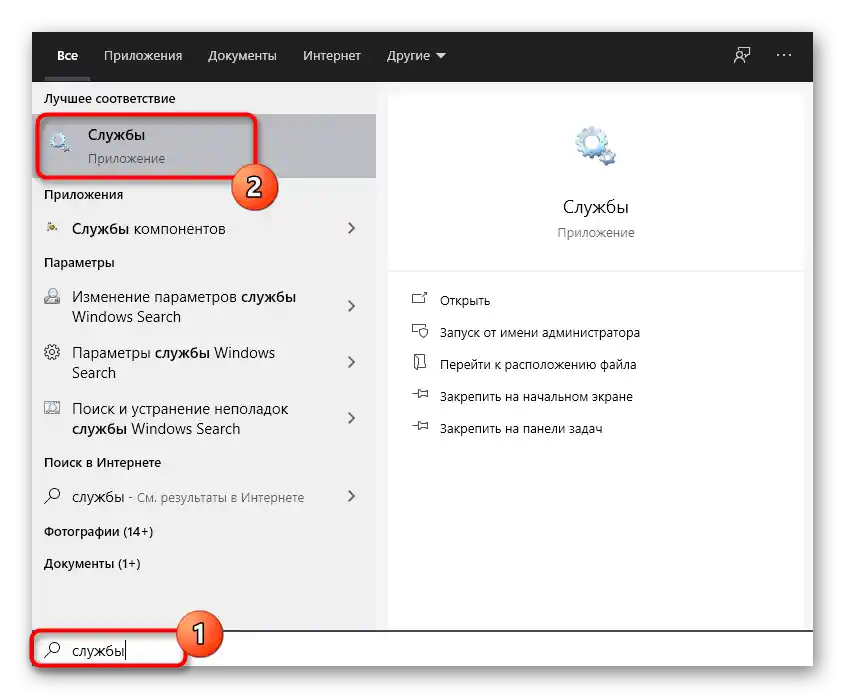
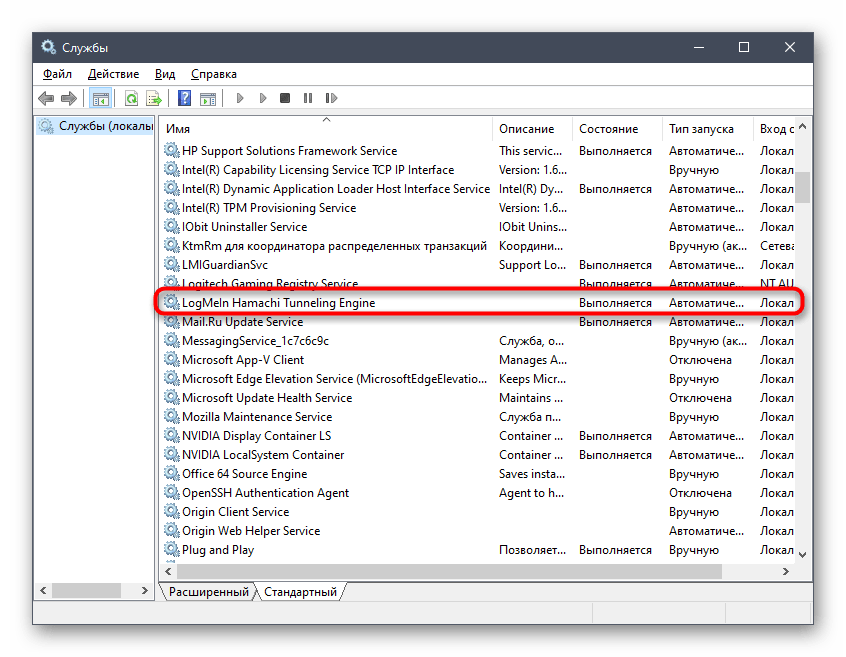
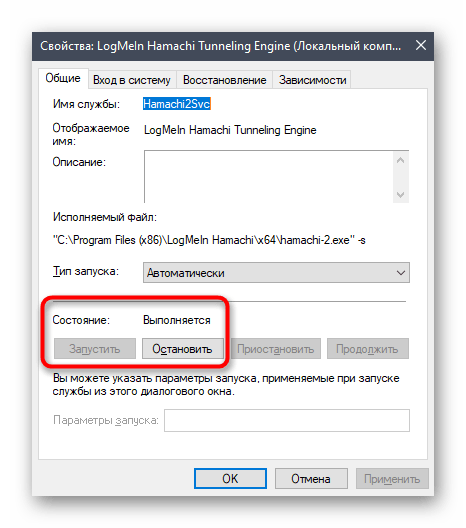
Nakon toga odmah pređite na proveru veze preko Hamachija.U slučaju da je problem zaista bio u neispravnoj usluzi, ovoga puta će se povezivanje izvršiti ispravno.
Metod 3: Uključivanje virtuelnog adaptera
Tokom instalacije Hamachi na računar dodaje se i novi virtuelni mrežni adapter, koji je odgovoran za funkcionisanje softvera. Ako je on isključen, aplikacija neće moći da dobije njegovu konfiguraciju. Preporučujemo da proverite njegov status i po potrebi aktivirate adapter, što neće oduzeti mnogo vremena.
- Otvorite "Start" i pokrenite aplikaciju "Podešavanja", klikom na ikonu sa slikom zupčanika.
- Pređite na meni "Mreža i Internet".
- Kroz meni s leva izaberite odeljak "Ethernet".
- U njemu kliknite na klikabilni natpis "Podešavanje parametara adaptera".
- U listi mrežnih konekcija pronađite "Hamachi" i proverite njegov status. Ako se pojavljuje natpis "Isključeno", dvaput kliknite na adapter da biste ga aktivirali.
- Proverite stanje još jednom, a zatim pređite na pokretanje softvera.
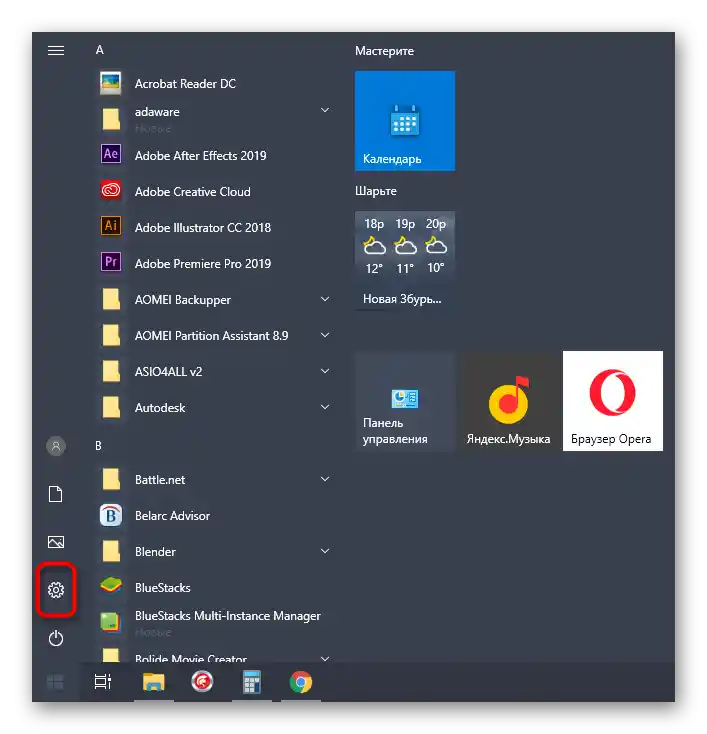
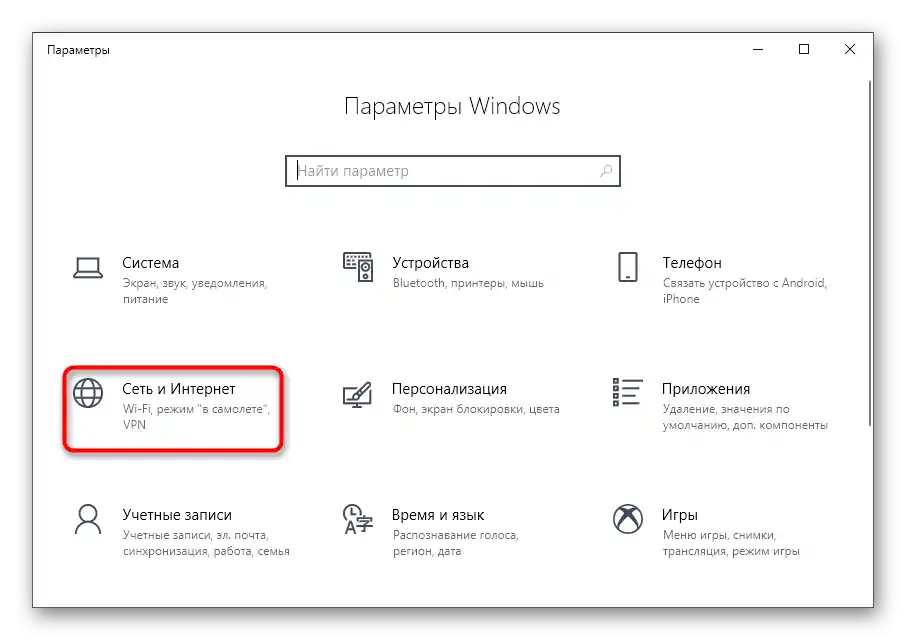
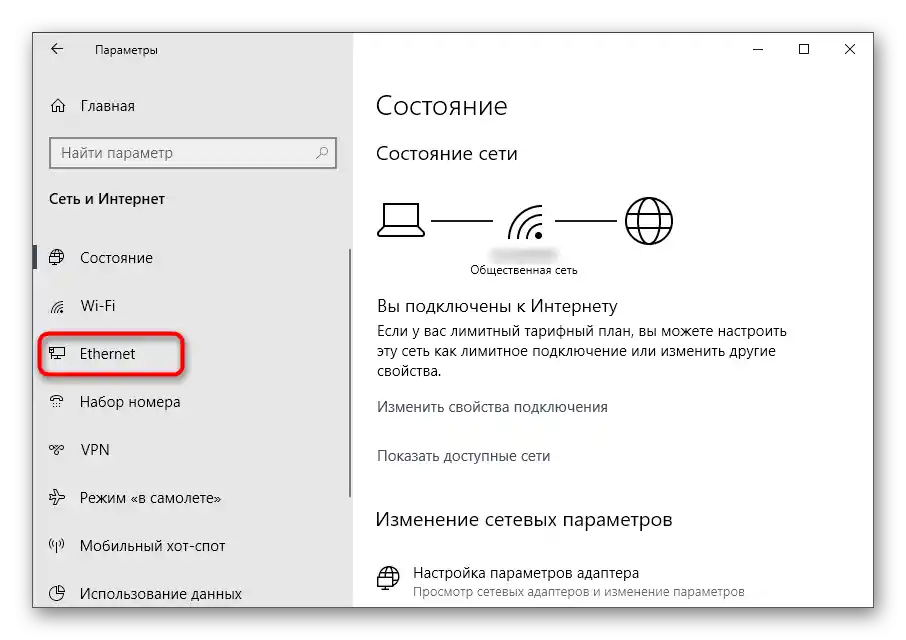
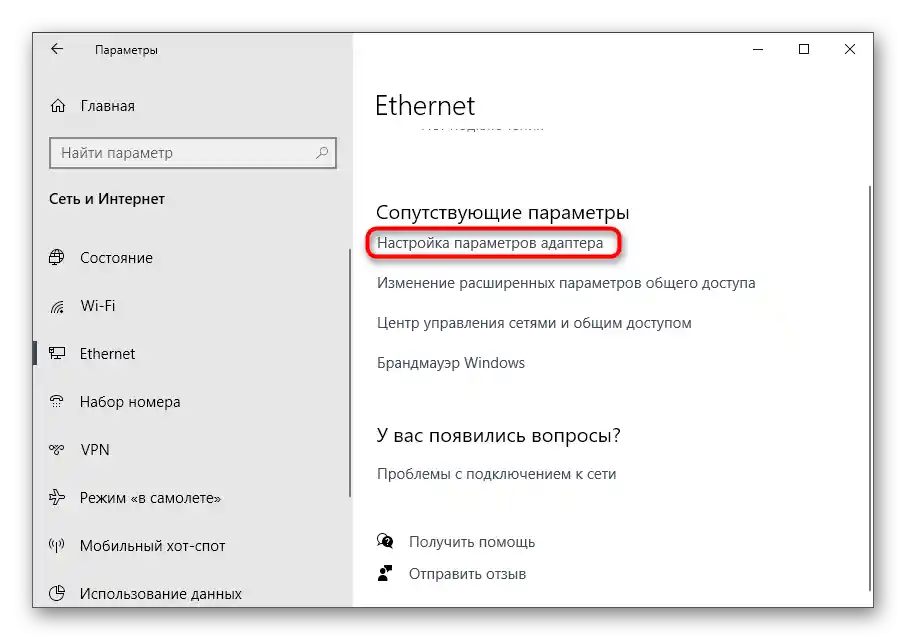
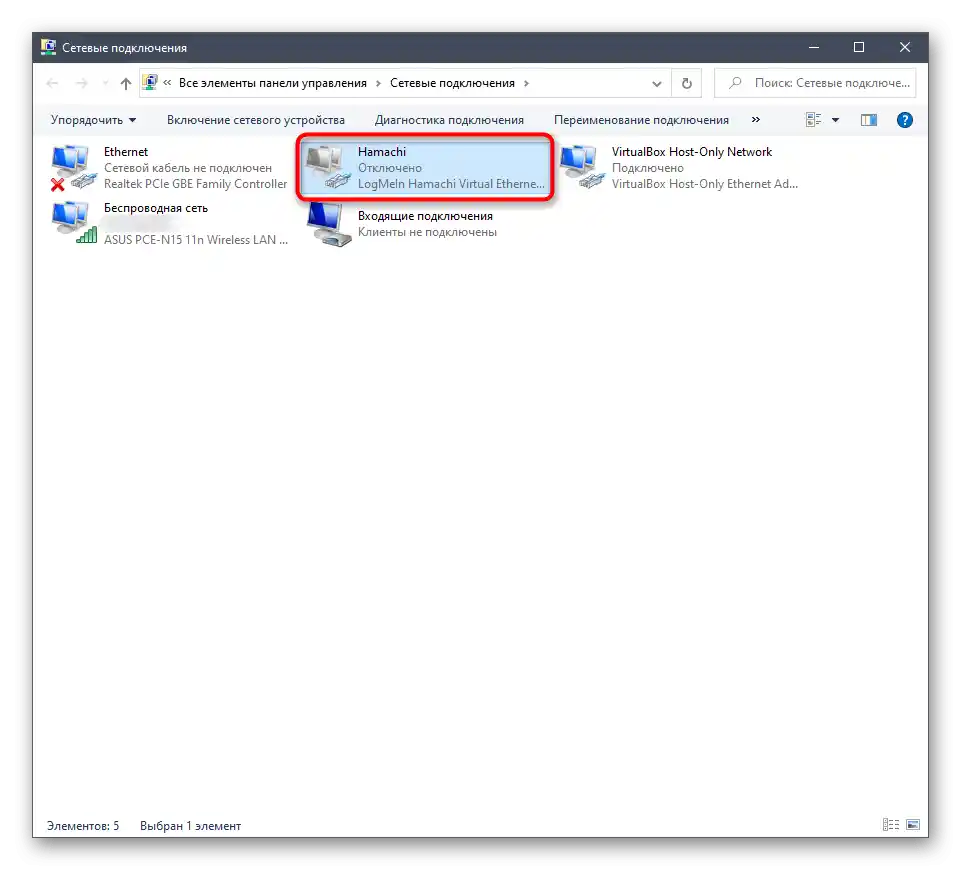
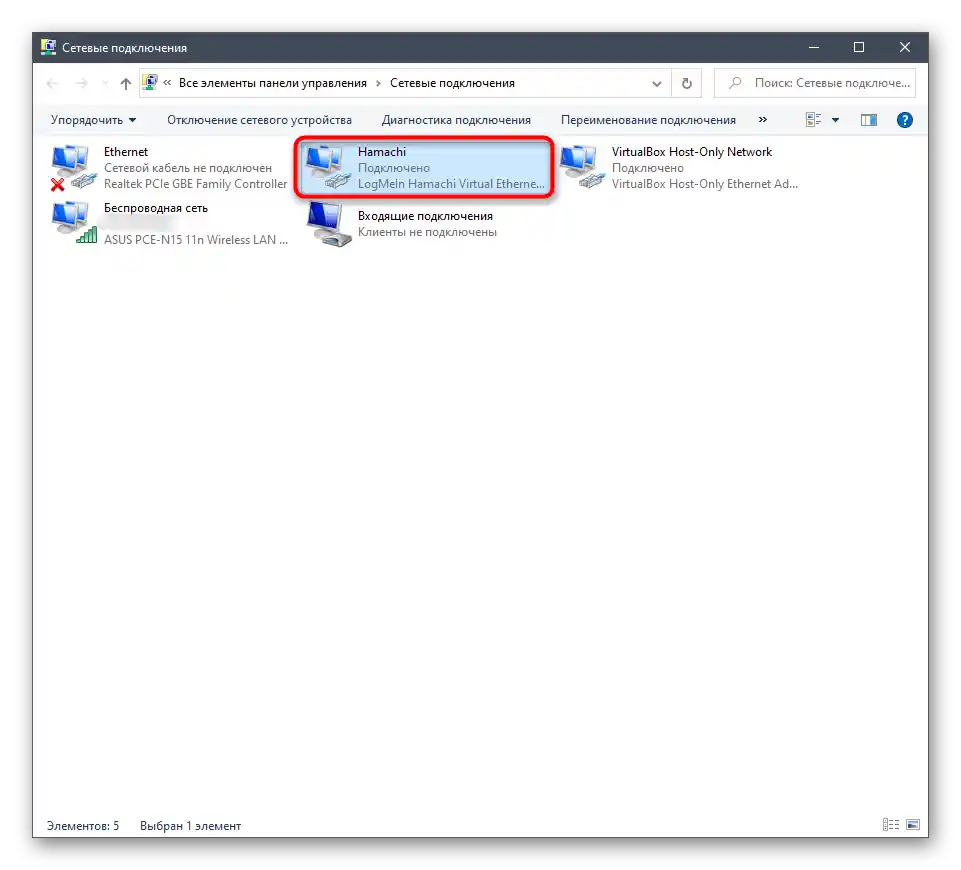
Metod 4: Provera podešavanja adaptera
U slučaju da prethodna metoda nije dala rezultate, možete odmah proveriti trenutnu konfiguraciju aktiviranog virtuelnog mrežnog adaptera.Ovo se ostvaruje u istom pomenutom meniju, sam princip izgleda ovako:
- Kliknite na virtuelni adapter u meniju "Mrežne veze" desnim tasterom miša i u pojavljenom meniju izaberite stavku "Svojstva".
- Stavite kvačicu pored stavke "IP verzija 4 (TCP/IPv4)", zatim je označite i pritisnite "Svojstva".
- U pojavljenom prozoru podešavanja vas zanimaju dodatne opcije.
- Ako je za protokol postavljen osnovni prolaz, označite ga klikom levim tasterom miša, a zatim ga obrišite.
- Označite automatsko dodeljivanje metrike i izaberite za nju interfejs "10". Sačuvajte podešavanja i pokrenite Hamachi za testiranje.
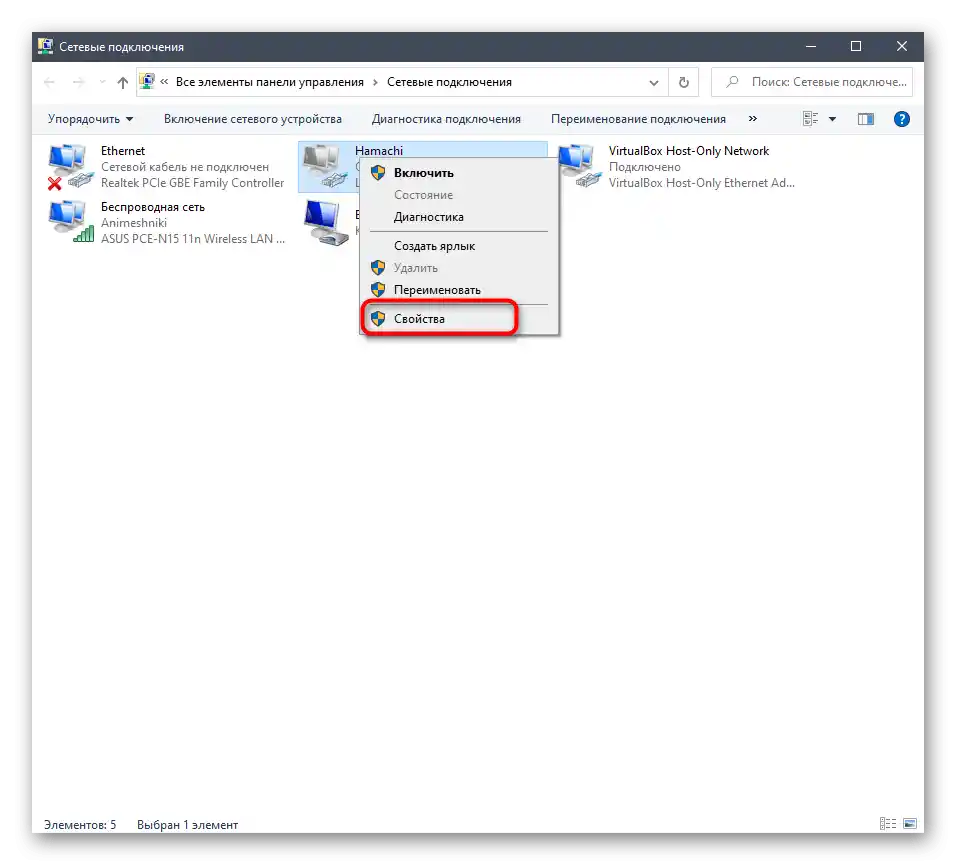
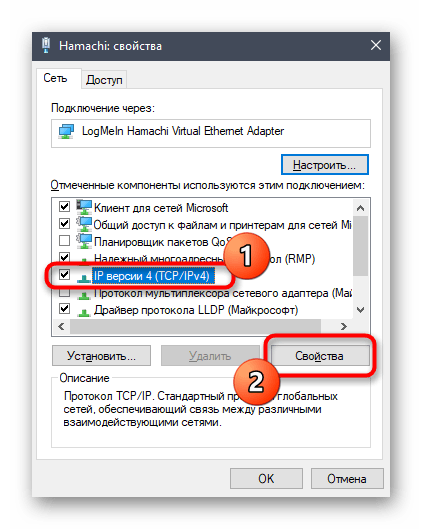
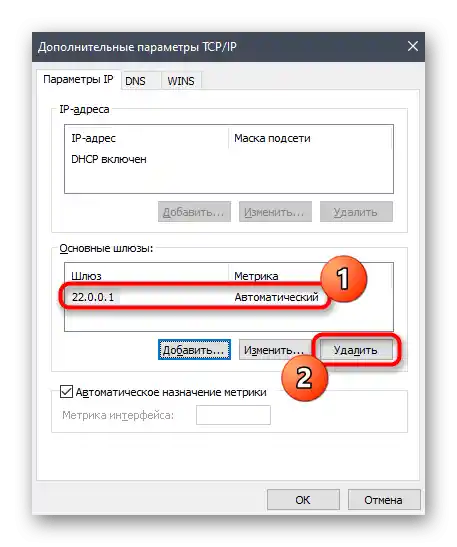
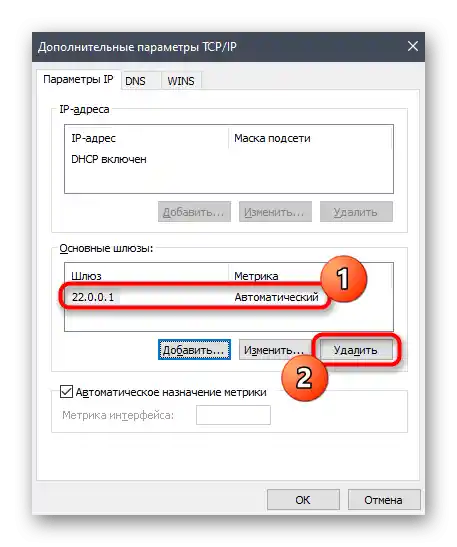
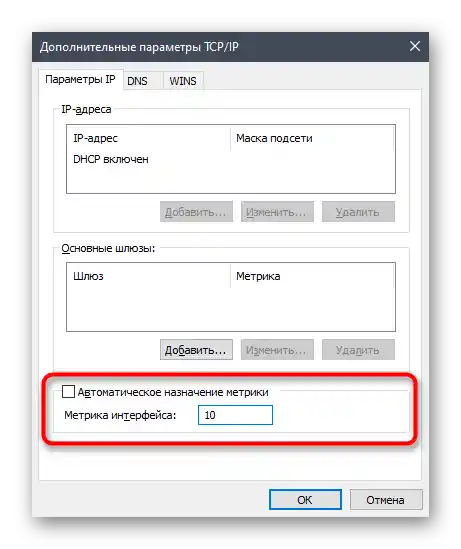
Metod 5: Skeniranje PC-a na prisustvo virusa
Sledeća metoda je skeniranje računara na prisustvo virusa. Ovo je potrebno uraditi kako biste se uverili u odsustvo pretnji koje bi mogle uticati na funkcionisanje virtuelnih mrežnih adaptera i njihovih usluga. Odaberite bilo koji pogodan antivirus, instalirajte ga na računar i pokrenite proveru operativnog sistema. Ako još niste odlučili koji alat želite da koristite, uradite to uz pomoć preporuka iz našeg drugog članka na linku ispod.
Detaljnije: Borba protiv računarskih virusa
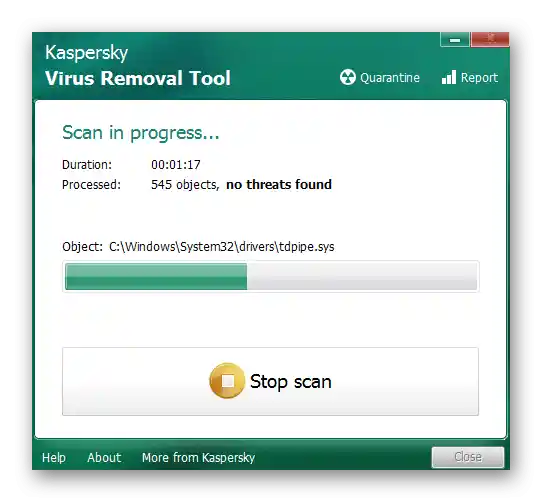
Metod 6: Ponovna instalacija Hamachi sa isključenom proverom potpisa drajvera
Problem kada drajver Hamachi nije mogao da se instalira na računar zbog nedostatka potpisa bio je popularan pre nekoliko godina, ali se i dalje pojavljuje kod nekih korisnika. Preporučujemo da ovaj metod primenite samo u slučaju kada ništa od prethodno urađenog nije pomoglo, jer će ceo proces biti dugotrajan. Prvo potpuno uklonite postojeću verziju Hamachi sa računara, koristeći materijal u nastavku.
Detaljnije: Kako ukloniti Hamachi
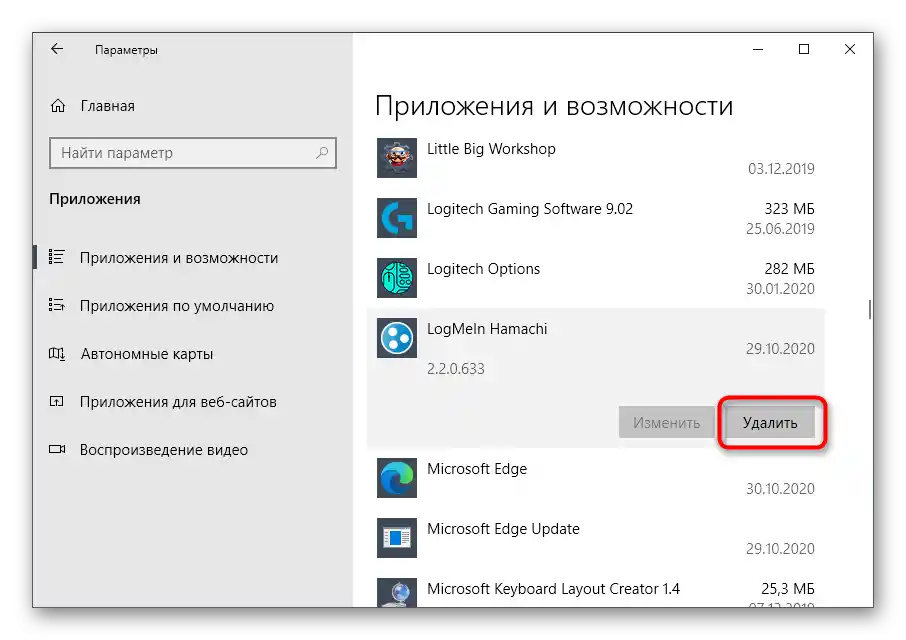
Drugi korak je isključivanje provere digitalnog potpisa ili instalacija programa u odgovarajućem radnom režimu OS-a. O tome šta je digitalni potpis drajvera i kako ga isključiti, pročitajte u našem sveobuhvatnom vodiču.Na kraju, preuzmite najnoviju verziju Hamachi sa zvaničnog sajta i započnite standardni proces instalacije.
Više informacija: Isključivanje provere digitalnog potpisa drajvera
Nakon instalacije, otvorite prethodno opisani meni sa mrežnim adapterima, uverite se da je virtuelna komponenta dodata, proverite njene postavke i konfiguraciju Hamachi, o čemu smo već govorili.